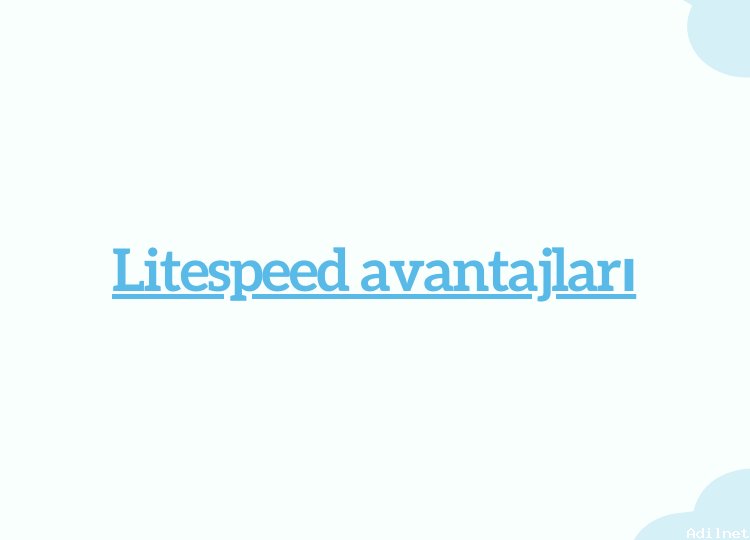Comments Made
No comments have been written on this topic yet.
Write a Comment
Frequently Asked Questions
Web sitelerini oluşturan web sayfalarının temel yapı taşı, HTML kısaltması ile anılan HyperText Markup Language isimli biçimleme dilidir. HTML kodlaması web tasarımcı tarafından manuel olarak yapılan, bir veritabanı desteği ile çalışmayan web sitelerine statik web sitesi denir.
Kısaca, bir içerik yönetim sistemi yazılımı ve veritabanı desteği ile çalışan web siteleridir. İçerik yönetim sistemi, siteye gelen ziyaretçinin görüntülemek istediği sayfayı o anda yaratır. İçerik yönetim sistemi bu işlemi veritabanından çektiği yazılı içeriği, sunucudaki görsel içerik ve tasarım şablonuyla birleştirmek suretiyle yapar.